Minecraft hiện đang là một trong những tựa game có cốt truyện hấp dẫn, thu hút người chơi để phát huy khả năng sáng tạo với các khối hình lập phương. Vậy, để tải Minecraft miễn phí cho điện thoại và máy tính, bạn có thể thực hiện các bước sau để trải nghiệm mọi lúc mọi nơi. Hãy cùng Điện Máy Chợ Lớn tìm hiểu nhé!
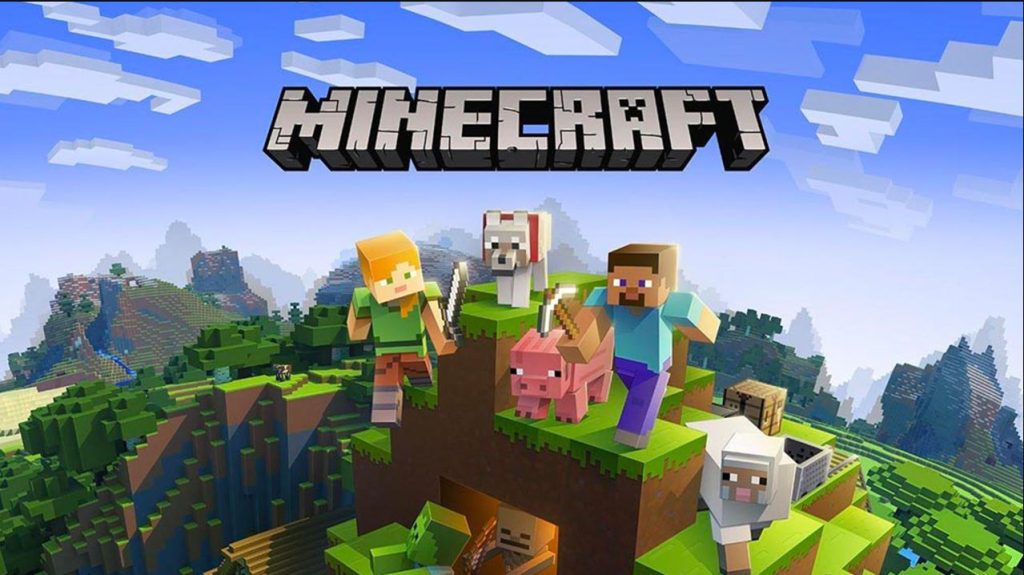
Minecraft có trên các nền tảng nào
Game Minecraft có sẵn trên nhiều nền tảng khác nhau để người chơi có thể trải nghiệm. Đây là một số nền tảng phổ biến mà Minecraft hỗ trợ:
- Điện thoại di động: Minecraft có phiên bản dành riêng cho các hệ điều hành di động như iOS và Android. Bạn có thể tải và chơi Minecraft trên điện thoại di động của mình.
- Máy tính cá nhân: Minecraft có phiên bản chính thức dành cho máy tính chạy hệ điều hành Windows, macOS và Linux. Bạn có thể tải và cài đặt Minecraft trên máy tính cá nhân của mình.
- Console gaming: Minecraft cũng có sẵn trên các hệ máy chơi game như Xbox, PlayStation và Nintendo Switch. Người chơi có thể trải nghiệm Minecraft trên các nền tảng này.
- Các nền tảng khác: Ngoài ra, Minecraft cũng có sẵn trên nhiều nền tảng khác như VR (thực tế ảo), máy tính bảng, và hơn thế nữa.
Cách tải Minecraft miễn phí trên điện thoại
Điện thoại Android
Để tải Minecraft miễn phí trên điện thoại Android, bạn có thể thực hiện các bước sau trên điện thoại:
Bước 1: Sử dụng trình duyệt web trên điện thoại Android, truy cập Google Chrome.
Bước 2: Tìm kiếm “Minecraft PE APK” trong khung tìm kiếm và chọn một trang web đáng tin cậy để tải game.
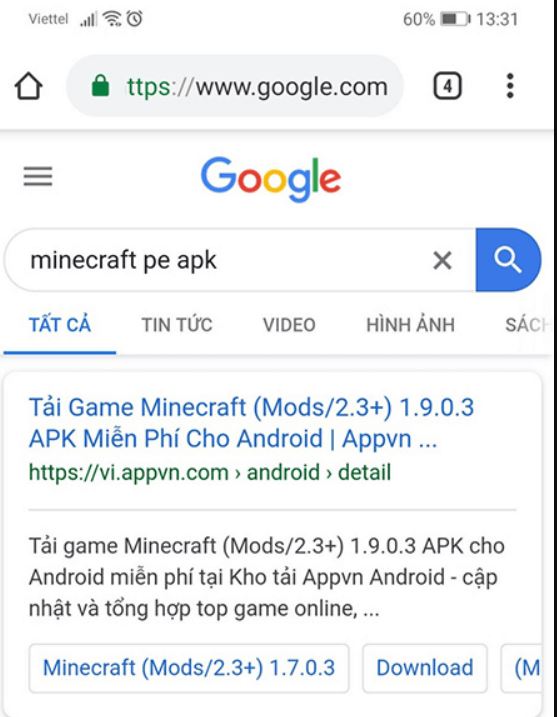
Bước 3: Cuộn xuống dưới và chọn phiên bản của Minecraft mà bạn muốn tải, sau đó nhấn vào nút “Tải về” (Download). Sau đó, chờ một vài giây và nhấn vào “Tải về APK” (Download APK) để tải game Minecraft về thiết bị Android của bạn..
Lưu ý: Việc tải Minecraft từ nguồn không chính thống có thể không hợp lệ và không được khuyến nghị. Để trải nghiệm Minecraft một cách hợp pháp và bảo mật, bạn nên mua phiên bản chính thức từ cửa hàng ứng dụng của nền tảng điện thoại của mình hoặc từ trang web chính thức của Minecraft.
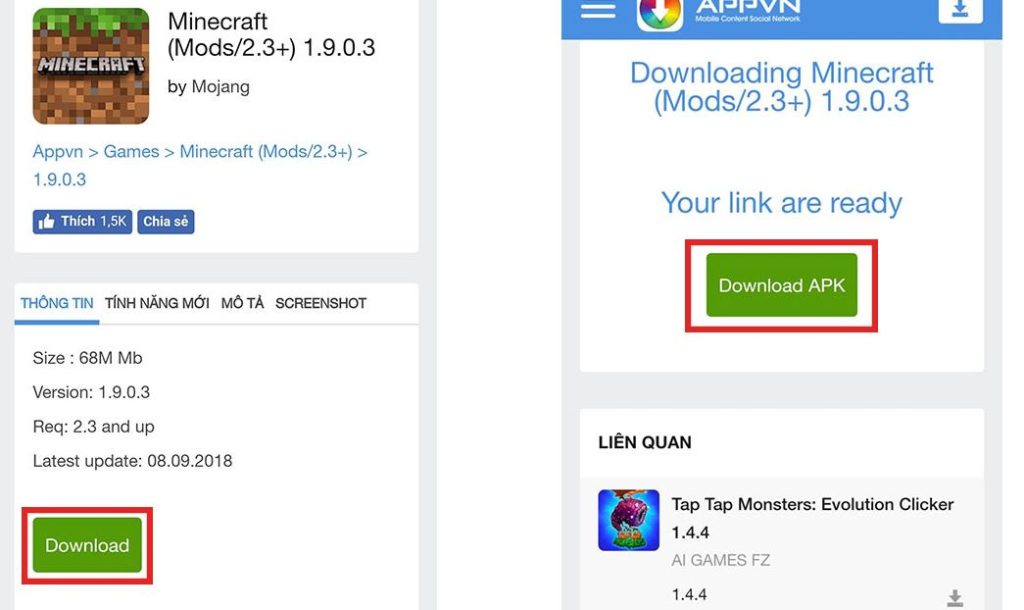
Bước 4: Bạn có muốn cài đặt ứng dụng này không? Ứng dụng này không yêu cầu bất kỳ quyền truy cập đặc biệt nào. Bạn nhấn vào “CÀI ĐẶT” để tiếp tục. Hệ thống sẽ tự động cài đặt trò chơi Minecraft trên điện thoại. Sau khi cài đặt hoàn tất, bạn chỉ cần mở Minecraft và bắt đầu trải nghiệm.
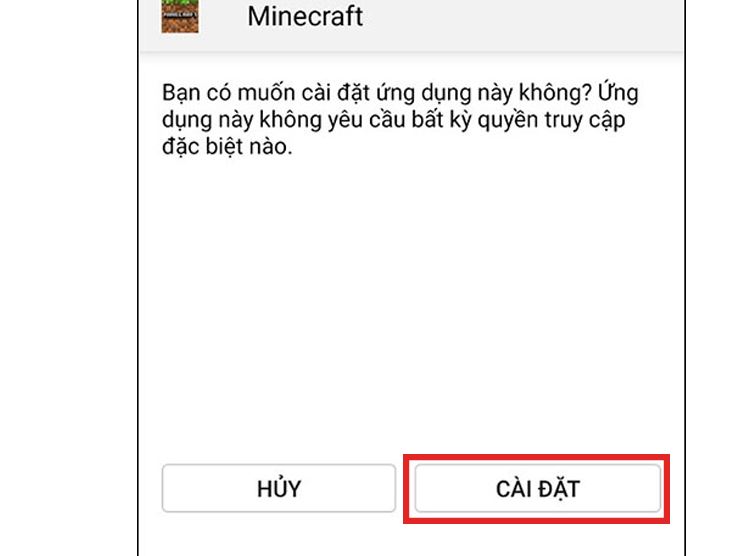
Điện thoại IOS
Tải Minecraft trên IOS cũng khá đơn giản
Bước 1: Mở trình duyệt Safari trên iPhone của bạn.
Bước 2: Truy cập đường dẫn https://app.ignition.fun/ bằng cách nhập địa chỉ này vào thanh địa chỉ của trình duyệt.
Bước 3: Khi trang web Ignition mở lên, nhấn vào ô “Tìm kiếm” (biểu tượng kính lúp) và gõ từ khóa “Minecraft” vào.
Bước 4: Khi kết quả tìm kiếm hiển thị, bạn sẽ thấy ứng dụng “Minecraft Unknown”. Nhấn vào biểu tượng này.
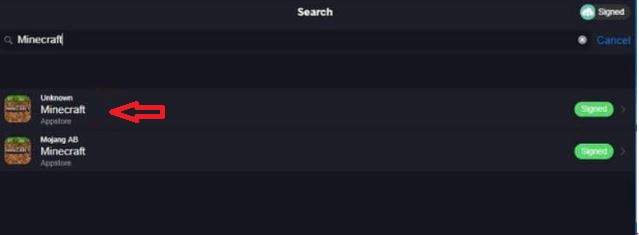
Bước 5: Trang web sẽ chuyển bạn đến một trang khác. Nhấn vào nút “Get” để tải xuống Minecraft.
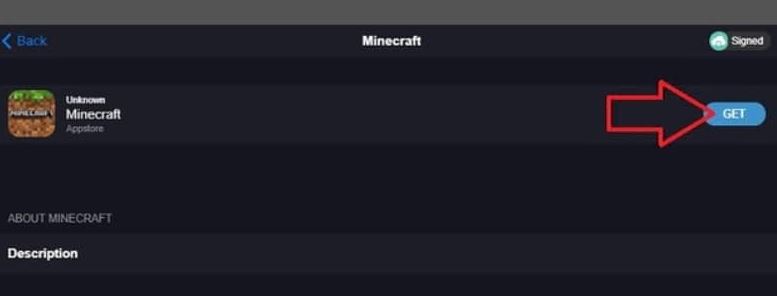
Bước 6: Một thông báo sẽ hiện lên yêu cầu bạn xác nhận việc cài đặt Minecraft từ ignition.fun. Nhấn “Cài đặt trên thông báo” để tiếp tục.
Lúc này, bạn chỉ cần chờ hệ thống tự động tải và cài đặt tựa game Minecraft. Sau khi hoàn tất, bạn sẽ nhìn thấy biểu tượng game Minecraft ở màn hình chính của điện thoại iPhone.
Cách tải minecraft miễn phí trên máy tính
Dưới đây là hướng dẫn cách tải và cài đặt Minecraft miễn phí trên máy tính:
Bước 1: Truy cập trang web chính thức của Minecraft tại địa chỉ https://www.minecraft.net/enus/download/.
Bước 2: Trên trang web chính thức, bạn sẽ thấy hai phiên bản của Minecraft: “Minecraft for Windows” và “Minecraft for Mac“. Chọn phiên bản tương ứng với hệ điều hành của máy tính bạn sử dụng và nhấn vào đó để tiếp tục.
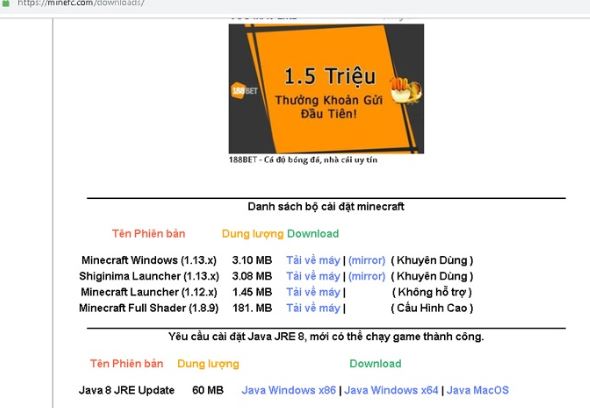
Bước 3: Trang web sẽ đưa bạn đến trang đăng nhập hoặc tạo tài khoản Microsoft. Nếu bạn đã có tài khoản Microsoft, đăng nhập vào đó. Nếu không, bạn cũng có thể tạo tài khoản miễn phí.
Bước 4: Sau khi đăng nhập hoặc tạo tài khoản, bạn sẽ được đưa đến trang “Download Minecraft: Java Edition.” Nhấn vào nút “Download” để tải xuống phiên bản Minecraft cho máy tính của bạn.
Bước 5: Tệp cài đặt của Minecraft sẽ được tải xuống vào máy tính của bạn. Khi hoàn thành, bạn mở tệp này và làm theo hướng dẫn trên màn hình để cài đặt Minecraft.
Bước 6: Sau khi cài đặt hoàn tất, bạn có thể mở Minecraft và đăng nhập bằng tài khoản Microsoft của mình để bắt đầu trải nghiệm trò chơi.
Lưu ý rằng Minecraft có phiên bản trả phí và phiên bản miễn phí. Hướng dẫn trên là để tải và cài đặt phiên bản miễn phí của Minecraft: Java Edition.
Mong rằng thông qua hướng dẫn này, bạn đã hiểu cách tải Minecraft miễn phí cho chính mình. Nếu bạn thấy bài viết hữu ích, hãy chia sẻ nó để giúp mọi người có thể tận dụng cách tải Minecraft miễn phí. Đừng ngần ngại để lại bất kỳ câu hỏi hoặc ý kiến nào về bài viết, chúng tôi sẽ sẵn sàng giúp đỡ. Chúc bạn thành công trong việc trải nghiệm trò chơi Minecraft !










